这款软件名字非常搞怪,叫“这是什么”,乍一听你一定不知道这是什么,其实这是一款局域网文件共享软件,用来帮助解决办公系统不同网络间文件打印机的共享问题,界面十分简洁,使用方便简单。
如何在局域网共享文件
1、“控制面板-用户账户”:启用Guest来宾帐户;
2、“我的电脑-工具-文件夹选项-查看”:去掉“使用简单文件共享(推荐)”前的勾;然后设置共享文件夹,并设置共享权限;接着指定共享文件夹Everyone用户的NTFS权利;
3、“右键我的电脑-属性-计算机名-更改”:设置只有英文(字母和数字)组合的计算机名;设置相同的工作组;
4、“右键网上邻居-右键本地链接-属性”:启用“Microsoft网络客户端”;启用“Microsoft网络的文件和打印机共享”;安装NetBIOS网络协议;双击“TCP/IP协议”为每台电脑指定同一网段的静态IP地址及网关;接着点击“高级-设置”关闭Windows自带防火墙;
5、“右键我的电脑-管理-服务和应用程序-服务”:在右窗中确保“Computer Browser”服务没有被停止或禁用;
6、“控制面板-管理工具-本地安全策略-本地策略”:“用户权利指派”-“从网络访问此计算机”中加入Guest帐户;“拒绝从网络访问这台计算机”中删除Guest帐户;“安全选项”-把“网络访问:本地帐户的共享和安全模式”设为“仅来宾-本地用户以来宾的身份验证”(可选,此项设置可去除访问时要求输入密码的对话框,也可视情况设为“经典-本地用户以自己的身份验证”);
7、最后,右键单击你需要共享的文件夹,然后选择“共享”,并设置好相应权限。
访问报无权限怎么解决
1.设置本地的administrator账户的密码.
2.设置网络访问模式为经典模式.
3.设置允许从网络访问计算机的用户账户(加入Guest组).
4.设置禁止从网络访问计算机的用户账户(删除Guest组).
设置方法:
开始--> 运行gpedit.msc--> 计算机配置--> windows设置--> 安全设置(Security Settings)--> 本地策略(Local Policies)
1.:用户权利指派(User Rights Assignment)-->从网络访问此计算机(Access this computer from the network)-->添加Guest组.
2.:用户权利指派(User Rights Assignment)-->拒绝从网络访问这台计算机(Deny access to this computer from the network)-->删除Guest组.
3.:安全选项(Security Options)-->网络访问:本地账户的共享和安全模式(Network access:Sharing and security model for local accounts)-->更改为经典模式.
局域网共享需要密码
一,打开控制面板-》找到“WINDOWS防火墙”(双击进入)-》单击“列外”选项卡-》将文件和打印机共享前的钩钩打上-》确认退出。
二,打开控制面板-》找到“用户账户”(双击进入)-》单击“GUEST账户”-》启用GUEST-》关闭退出
三,打开控制面板-》找到“管理工具”(双击进入)-》双击“本地安全策略”进入-》在左侧单击“本地策略”前的“+”-》1,单击左侧“用户权利指派”。在右侧编辑区域找到“拒绝本地登陆”双击进入编辑状态,删除其中的GUEST,确认退出。找到“拒绝从网络访问这台计算机”双击进入编辑状态,删除其中的GUEST账户,确认退出。-》2,单击左侧“安全选项”,在右侧编辑区找到“网络访问:本地账户的共享和安全模式”双击进入编辑为“仅来宾-本地用户以来宾方式认证”。
四,再次访问局域网共享文件就不需要密码了!
- PC官方版
- 安卓官方手机版
- IOS官方手机版














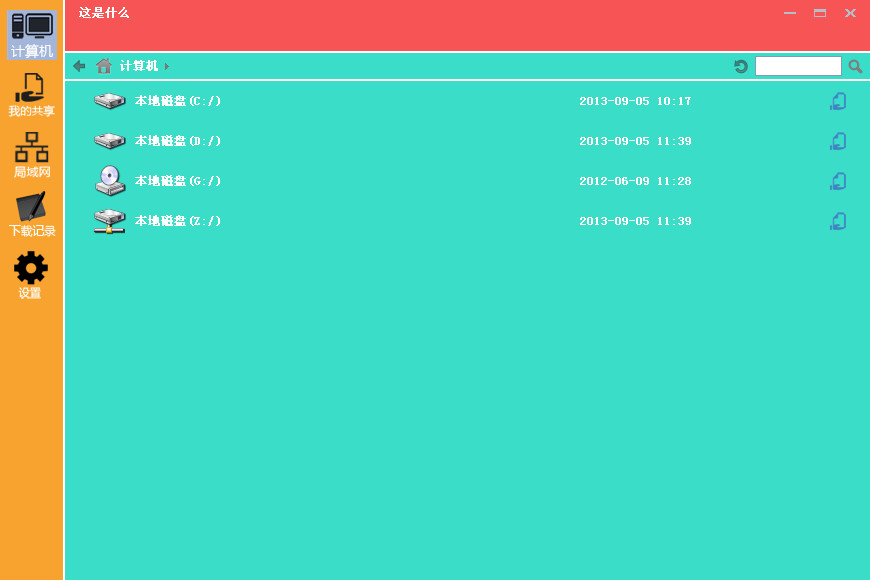
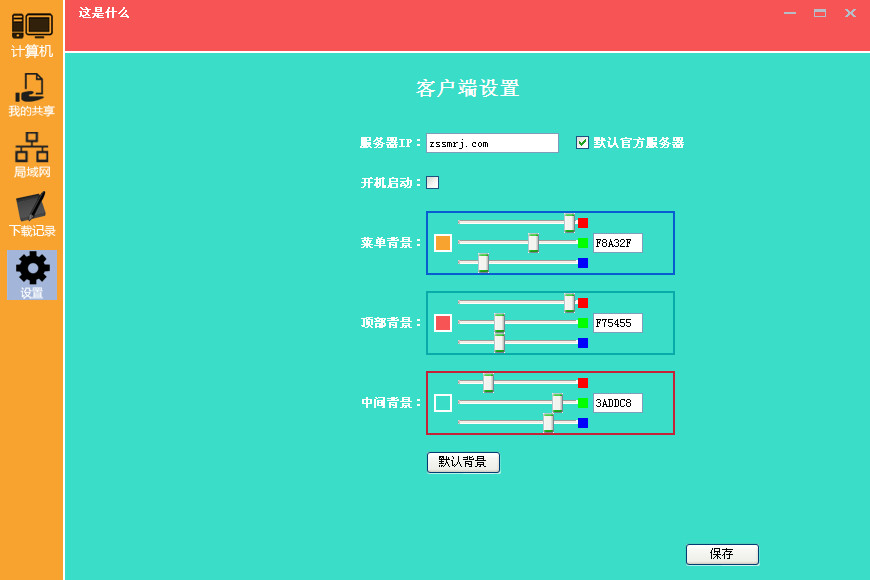
 鲜牛网游加速器4.6.6.2 电脑版
鲜牛网游加速器4.6.6.2 电脑版
 cFosSpeed破解版12.50.2525 中文免费版
cFosSpeed破解版12.50.2525 中文免费版
 奇游电竞加速器6.4.3 官方最新版
奇游电竞加速器6.4.3 官方最新版
 网易UU网游加速器(可免费加速steam)4.45.0 官方最新版
网易UU网游加速器(可免费加速steam)4.45.0 官方最新版
 besttrace电脑版3.9.1.0 官方版
besttrace电脑版3.9.1.0 官方版
 谷歌访问助手(Google Helper插件)2.6.2 官方版
谷歌访问助手(Google Helper插件)2.6.2 官方版
 speedtest网络测速软件1.8.156.1 单文件版
speedtest网络测速软件1.8.156.1 单文件版
 systemview通信系统仿真软件5.0 免费版
systemview通信系统仿真软件5.0 免费版
 Windows U-Finder2.1.4 厂商免费版
Windows U-Finder2.1.4 厂商免费版
 水星MWU300T WPS安装程序1.0 官方安装版
水星MWU300T WPS安装程序1.0 官方安装版
 绿联HDMI矩阵 RS232上位机软件1.10.01 绿色官方版
绿联HDMI矩阵 RS232上位机软件1.10.01 绿色官方版
 绿联云智能云存储pc版2.4.0.1915 一键安装版
绿联云智能云存储pc版2.4.0.1915 一键安装版
 cFosSpeed网络流量优化软件12.00.2512 免序列号去试用限制版
cFosSpeed网络流量优化软件12.00.2512 免序列号去试用限制版
 IP监测微信提醒工具(IPMonitor)2.0 免费版
IP监测微信提醒工具(IPMonitor)2.0 免费版
 新华三模拟器HCL2.1.2 最新版
新华三模拟器HCL2.1.2 最新版
 佛山职业技术学院校园网登录软件0.2 破解版
佛山职业技术学院校园网登录软件0.2 破解版
 局域网ip自动分配工具(运维/技术人员IP配置工具)1.1 单文件免费版
局域网ip自动分配工具(运维/技术人员IP配置工具)1.1 单文件免费版
 联想网课助手2.1.2 中文免费版
联想网课助手2.1.2 中文免费版
 Exchang恢复软件(Shoviv Exchange Recovery Manager)19.11 英文特别版
Exchang恢复软件(Shoviv Exchange Recovery Manager)19.11 英文特别版
 Win10热点开机自启工具1.0 中文免费版
Win10热点开机自启工具1.0 中文免费版
 HS8145C5获取超级密码工具集合3 in 1 中文免费版
HS8145C5获取超级密码工具集合3 in 1 中文免费版
 腾讯微云pc版5.2.1282 官方最新版
腾讯微云pc版5.2.1282 官方最新版
 爱站工具包(爱站seo工具包)1.11.25.0 最新破解版
爱站工具包(爱站seo工具包)1.11.25.0 最新破解版
 电信宽带上网助手9.5.2101.1318 官方版
电信宽带上网助手9.5.2101.1318 官方版
 猎豹免费wifi电脑版5.1 校园版
猎豹免费wifi电脑版5.1 校园版
 联想滑块验证助手1.1 单文件免费版
联想滑块验证助手1.1 单文件免费版
 指定硬件厂商MAC地址生成工具1.0 中文免费版
指定硬件厂商MAC地址生成工具1.0 中文免费版
 ER系列路由器ISP数据库文件1.6版本
ER系列路由器ISP数据库文件1.6版本
 TP-LINK Web网管交换机客户端应用程序1.0.3 官网免费版
TP-LINK Web网管交换机客户端应用程序1.0.3 官网免费版
 华为配置加解密工具1.0 简体中文版
华为配置加解密工具1.0 简体中文版
 全新 NETGEAR 网件精灵2.4.62 官方中文版
全新 NETGEAR 网件精灵2.4.62 官方中文版
 360随身wifi软件pc端
360随身wifi软件pc端
 快牙电脑版2.8.0.0 官方最新版
快牙电脑版2.8.0.0 官方最新版
 爱微帮媒体版客户端2.16 官方最新版
爱微帮媒体版客户端2.16 官方最新版
 蒲公英WiFi电脑端2.0.3官方版
蒲公英WiFi电脑端2.0.3官方版
 WiFi共享大师3.0.0.6 官方最新版
WiFi共享大师3.0.0.6 官方最新版
 360三代抢票神器(360抢票王软件)8.1.1.156官方正式版【2017】
360三代抢票神器(360抢票王软件)8.1.1.156官方正式版【2017】
 青青草原WiFi电脑版5.2 免费版
青青草原WiFi电脑版5.2 免费版





 TFTP全自动智能路由刷固件软件1.688 官网最
TFTP全自动智能路由刷固件软件1.688 官网最 内网地址检测工具(局域网地址检测器)1.6 中
内网地址检测工具(局域网地址检测器)1.6 中 淘宝图片抓取工具1.1 绿色免费版 【2015】
淘宝图片抓取工具1.1 绿色免费版 【2015】 种子搜索神器(p2psearcher)7.0.8 绿色免安
种子搜索神器(p2psearcher)7.0.8 绿色免安 HCE300系列磁卡写卡软件2.3 中文免费版
HCE300系列磁卡写卡软件2.3 中文免费版 万能搜索器(能搜索百度屏蔽的资源)中文绿色
万能搜索器(能搜索百度屏蔽的资源)中文绿色 伽卡他卡学生端终结者1.0 绿色版
伽卡他卡学生端终结者1.0 绿色版 华为ONT维修使能工具2.0 简体中文免费版
华为ONT维修使能工具2.0 简体中文免费版